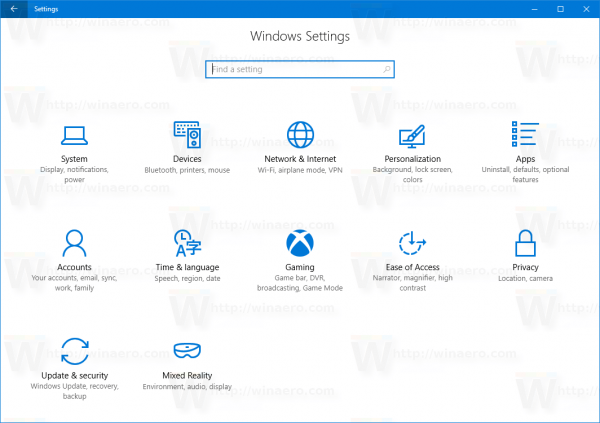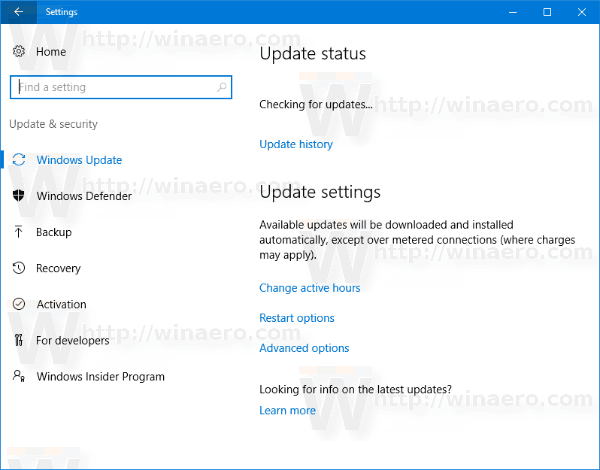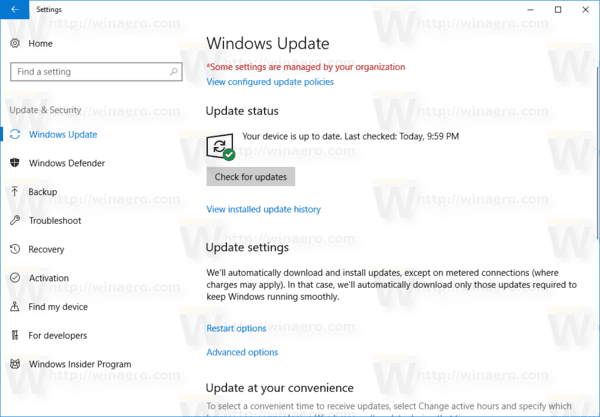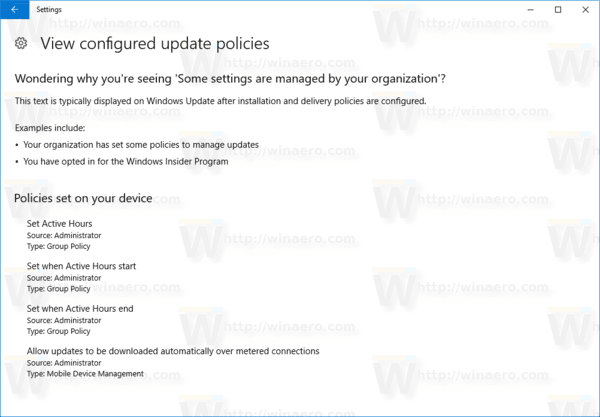Izmantojot GUI, ir iespējams ātri atrast, kuras grupas politikas tiek lietotas Windows Update sistēmā Windows 10 Fall Creators Update. Ja izmantojat Windows 10 versiju 1709, izpildiet šajā rakstā sniegtos norādījumus.
Reklāma
Kā jūs jau zināt, grupas politika ir veids, kā konfigurēt datoru un lietotāju iestatījumus ierīcēm, kas ir savienotas ar Active Directory domēna pakalpojumiem (AD), kā arī vietējiem lietotāju kontiem. Tas kontrolē plašas iespējas, un to var izmantot, lai ieviestu iestatījumus un mainītu noklusējumus attiecīgajiem lietotājiem. Vietējā grupas politika ir grupas politikas pamata versija datoriem, kas nav iekļauti domēnā. Vietējās grupas politikas iestatījumi tiek glabāti šādās mapēs:
C: Windows System32 GroupPolicy
C: Windows System32 GroupPolicyUsers.
Ja sekojat Winaero, jums jau ir jāpārzina visi izmaiņas, kas ieviestas sistēmā Windows 10 Fall Creators Update 1709. versijā . Viena no jaunajām funkcijām, kas iekļauta OS, ir iespēja redzēt Windows Update lietotās grupas politikas. Apskatīsim, kā to izmantot.
Lai skatītu Windows 10 piemērotās Windows atjaunināšanas grupas politikas , rīkojieties šādi.
- Atveriet Iestatījumu lietotne .
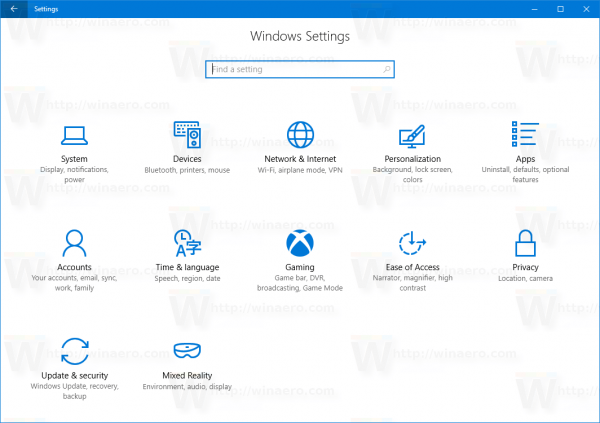
- Atveriet sadaļu Atjaunināšana un drošība -> Windows atjaunināšana.
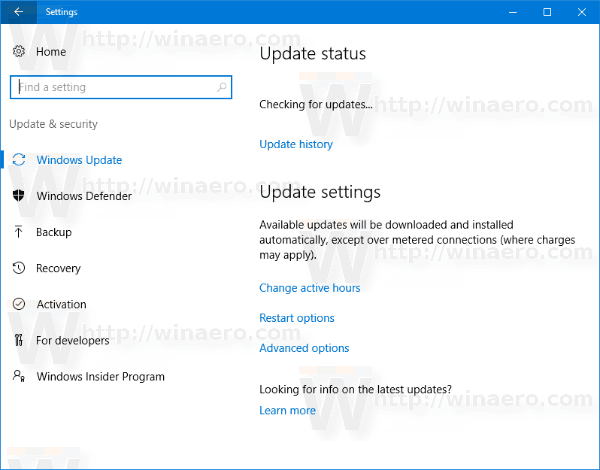
- Labajā pusē noklikšķiniet uz saitesSkatiet konfigurētās atjaunināšanas politikaszem tekstaDažus iestatījumus pārvalda jūsu organizācija. Šis teksts nozīmē, ka Windows Update ir piemērota grupas politika. Ja jums nav šādu politiku, teksta bloks netiks rādīts.
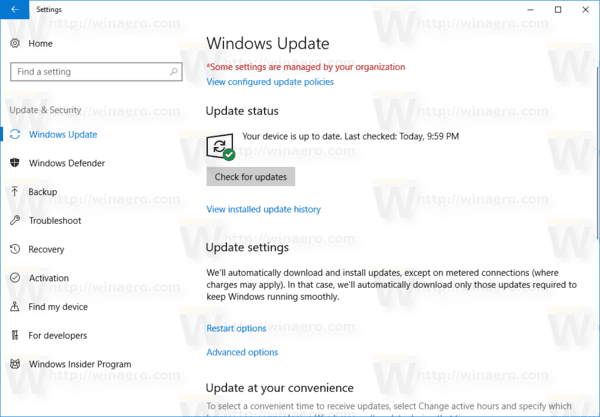
- Tiks atvērta šāda lapa:
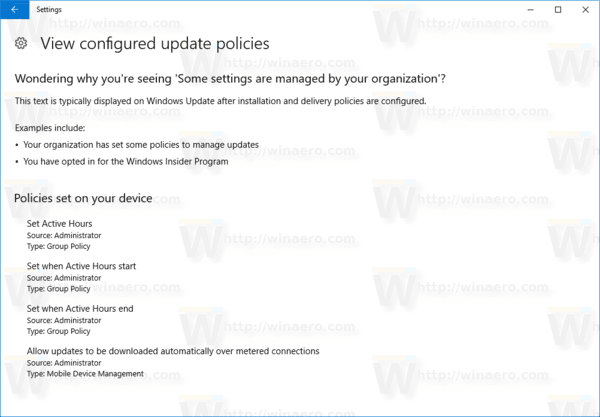
Tieši tā. Ja izmantojat Windows 10 Pro, Enterprise vai Education izdevums , varat izmantot vietējās grupas politikas redaktora lietotni. Jums varētu būt interesanti lasīt šādus rakstus, kas saistīti ar grupas politiku sistēmā Windows 10:
- Kā skatīt lietojumprogrammu grupas politikas operētājsistēmā Windows 10
- Lietot grupas politiku visiem lietotājiem, izņemot administratoru sistēmā Windows 10
- Grupas politikas lietošana konkrētam lietotājam sistēmā Windows 10